Korisnici su prijavili problem u kojem kartice u Excelu nedostaju ili se ne vide. U Excelu se kartice radnog lista nalaze pri dnu zaslona. Izmjene postavki mogu uzrokovati skrivanje kartica Excel radnog lista.
Neki od mogućih uzroka nedostajanja listova programa Excel su opcije prikaza radne knjige isključene, veličina prozora radne knjige, vodoravna traka za pomicanje maskira kartice, skriveni radni list ili vraćanje više prozora programa Excel, a zatim premještanje prozora radnog lista. U ovom članku postoje neke metode koje će vam pomoći popraviti nedostajuće kartice radnog lista programa Excel.
Sadržaj
Popravak 1 - Provjerite veličinu prozora programa Excel
Slučaj 1. Ako je otvoreno više prozora programa Excel i vratili ste ih, pazite da se ne preklapaju. Provjerite pokriva li vrh jednog prozora kartice listova drugog prozora.
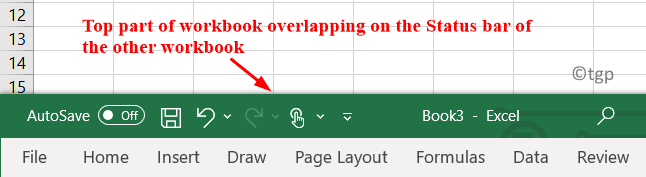
Slučaj 2. Prilikom određivanja veličine možda ste premjestili statusnu traku na traku formule. Promijenite veličinu tako da možete vidjeti listove.
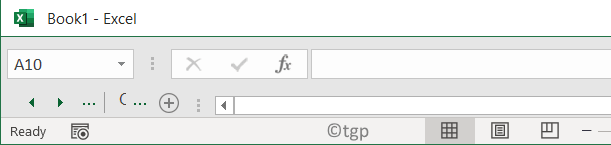
U oba gore navedena slučaja, dvaput kliknite na naslovnu traku do maksimizirati prozor i pogledajte kartice lista.
Ako se kartice i dalje ne pojavljuju, učinite sljedeće.
1. Klikni na Pogled Jelovnik.
2. Odaberi Rasporedi sve ispod Prozor skupina.
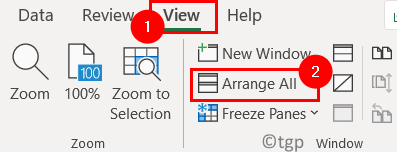
3. Kliknite na opciju Popločan za uređenje prozora. Kliknite na u redu.
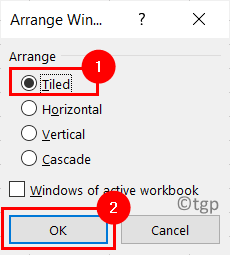
4. Sada će se vaši prozori programa Excel pojaviti u obliku pločica, a listovi će biti vidljivi.
Popravak 2 - Uključite Prikaži postavke kartica
1. Klikni na Datoteka Jelovnik.

2. Odaberi Opcije na dnu.
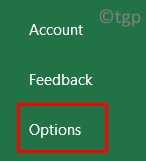
3. U Opcije programa Excel prozor, odaberite Napredna tab.
4. Pomaknite se prema dolje s desne strane, ispod grupe Opcije prikaza za ovu radnu knjigu potvrdite okvir pored Prikaz kartica listova.
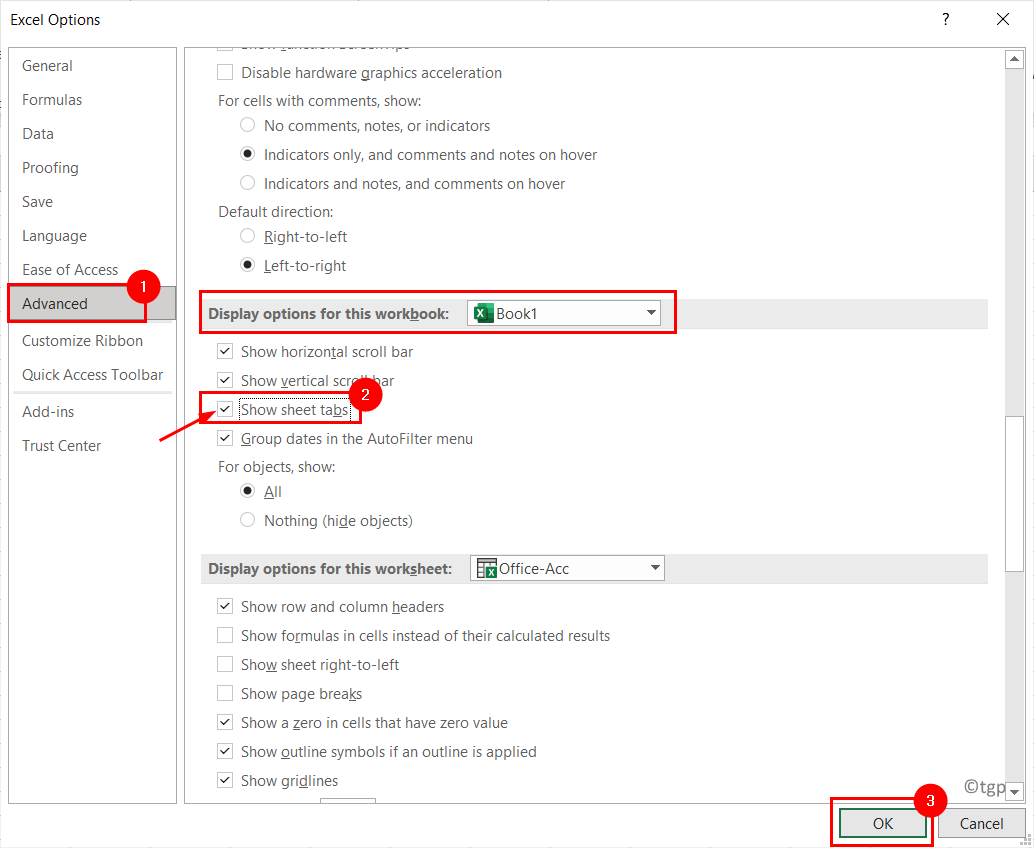
Popravak 3 - Prikažite skriveni radni list
1. Na radnom listu potražite sve vidljive kartice. Desni klik na njemu i odaberite Otkrij.
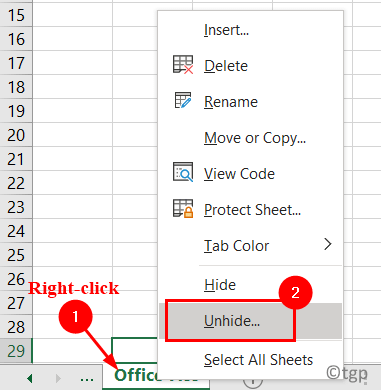
2. U Otkrij dijalog to se pojavi, odaberite list koji trebate vidjeti a zatim kliknite na u redu.
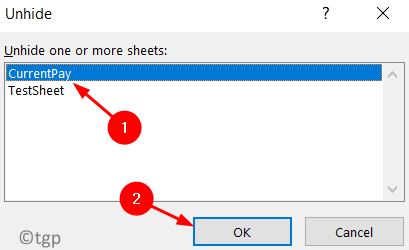
Popravak 4 - Promijenite vodoravnu traku za pomicanje
Ako vidite da je vodoravna traka za pomicanje pomaknuta zbog čega su radni listovi skriveni, izvedite dolje navedene korake.
1. Uzmi svoj pokazivač miša prema lijevo od trake za pomicanje.
2. Kada pokazivač se mijenja u dvoglavu strelicu, povucite ga prema pravo dok ne vidite kartice listova.
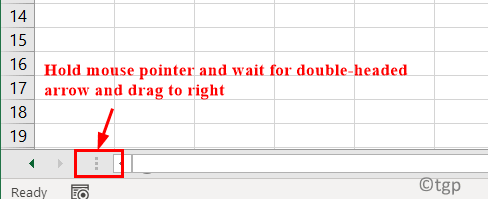
Popravak 5 - Koristite strelicu za navigaciju na radnom listu
1. Ako se listovi ne vide, kliknite na strelica za navigaciju kod Dolje lijevo da vidite jesu li radni listovi koje tražite prisutni.
2. Možeš desni klik the navigacijske strelice za prikaz popisa radnih listova.
a. U Excel 2010 i starije verzije, odaberite radni list koji nedostaje pomoću miša.
b. U Excel 2013 i novije verzije, možete koristiti ili miš ili se pomaknite na list za upisujući prvo slovo naziva radnog lista.
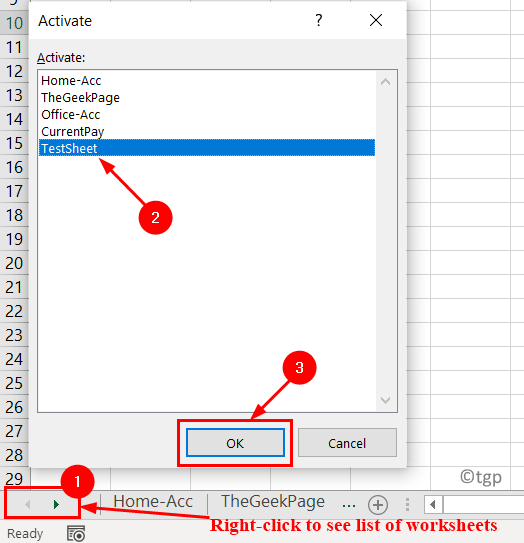
Hvala na čitanju.
Sada ćete moći vidjeti radne listove koji nedostaju nakon isprobavanja gornjih popravaka. Komentirajte i javite nam popravak koji vam je uspio.


